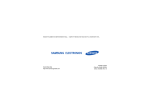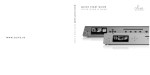Download SolarInfo Bank User Manual
Transcript
SolarInfo Bank 用户手册 目 1 录 关于本手册................................................................................ 1 1.1 面向对象 ...................................................................................................................1 1.2 手册中使用符号说明...........................................................................................1 1.3 手册简介 ...................................................................................................................1 2 功能简介 ................................................................................... 2 3 基本操作 ................................................................................... 3 3.1 注册 ............................................................................................................................3 3.2 登录 ............................................................................................................................8 3.2.1 注册后自动登录 ..................................................................................................... 8 3.2.2 重新登录 .................................................................................................................... 8 3.3 4 退出 ............................................................................................................................9 “家庭用户”界面 ...................................................................... 10 4.1 主界面介绍 ........................................................................................................... 10 4.2 电站信息 ................................................................................................................ 11 4.3 设备信息 ................................................................................................................ 11 4.3.1 查看设备图表 ....................................................................................................... 11 4.3.2 设备日志查询/确认............................................................................................ 12 4.4 设置 ......................................................................................................................... 13 4.4.1 查看/修改用户信息 ........................................................................................... 13 4.4.2 查看/修改电站信息 ........................................................................................... 13 I 4.4.3 报表配置 ................................................................................................................. 14 4.5 5 6 更改密码 ............................................................................................................... 20 “家庭用户”电站概览 ...............................................................21 5.1 数据统计信息 ...................................................................................................... 21 5.2 电量图表信息 ...................................................................................................... 22 5.3 设备列表及相关信息 ....................................................................................... 23 “商业用户”界面 ......................................................................24 6.1 单个电站界面 ...................................................................................................... 24 6.1.1 单个电站主界面 .................................................................................................. 24 6.1.2 导航栏简介 ............................................................................................................ 25 6.1.3 全屏浏览工具(选配).................................................................................... 26 6.1.4 查看图表数值 ....................................................................................................... 27 6.1.5 全屏工具 ................................................................................................................. 27 6.1.6 下载报表 ................................................................................................................. 28 6.1.7 电站数据 ................................................................................................................. 29 6.1.8 分析图表 ................................................................................................................. 37 6.1.9 报表........................................................................................................................... 41 6.1.10 配置电站信息 .................................................................................................... 43 6.2 所有电站界面 ...................................................................................................... 46 6.2.2 导航栏简介 ............................................................................................................ 46 6.2.3 电站概览 ................................................................................................................. 48 6.2.4 电站地图 ................................................................................................................. 48 6.2.5 日志界面 ................................................................................................................. 49 6.2.6 电站比较 ................................................................................................................. 49 II 6.2.7 报表浏览 ................................................................................................................. 50 6.2.8 报表配置 ................................................................................................................. 50 7 联系方式 ................................................................................. 52 III 1 关于本手册 1.1 面向对象 本手册主要面向对 SolarInfo Bank 进行操作的人员。 1.2 手册中使用符号说明 “说明”是手册中的附加信息,对内容的强调和补充,也可能提供了产品 优化使用的技巧或窍门,能帮助您解决某个问题或节省您的时间。 1.3 手册简介 本手册主要分为以下几个章节: y 功能简介 主要介绍了 SolarInfo Bank 的功能。 y 基本操作 介绍了如何注册成为 SolarInfo Bank 用户、如何登录,如何退出 SolarInfo Bank 界 面。 y “家庭用户”界面 主要介绍了家庭用户登录 SolarInfo Bank 后的主要界面,以及常见的操作等。 y “商业用户”界面 主要介绍了商业用户登录 SolarInfo Bank 后的主要界面,以及常见的操作等。 1 2 功能简介 SolarInfo Bank 是一个基于 Web 的远程监控系统,用户将电站接入系统,注册后, 即可成为 SolarInfo Bank 用户。 用户在该网站创建电站后,与设备数据源绑定,即可: y 实时监控电站的运行状况; y 获知电站的发电量、功率、CO2 减排、收益等关键数据; y 查看设备运行状况,包括故障、告警等信息; y 通过各种分析图表可以对电站的运行状况做出有效的评估。 SolarInfo Bank 为用户监控和可视化光电系统提供了广泛的功能,例如: y 显示今日电量、总电量、CO2 减排量、树减排、汽车减排、电站在线状态等; y 电站日、月、年、总报表; y 设备报表及其设备故障信息查询; y 设备故障信息确认; y 电站信息编辑; y 用户信息编辑; y 报表配置,并且通过邮件接收报表。 2 3 基本操作 3.1 注册 步骤1 访问 www.solarinfobank.com 系统,进入系统首页,如下图所示。单击【注 册】进入下一步。 y 今日发电:系统中所有电站的今日发电量之和; y 累计发电:系统中所有电站的总发电量之和; y 二氧化碳减排:总发电量*二氧化碳换算率。 步骤2 选择用户类型。即根据需要选择【家庭用户】或者【商业用户】 。 3 3 基本操作 用户手册 若选择【家庭用户】后,即可进入如下界面。 如果需要注册更多信息,在上图所示界面,点击【展开选填项】 ,即进入下图界面。 4 用户手册 3 基本操作 步骤3 填写用户信息,单击【下一步】 ,进入【电站信息】注册界面。 在【电站信息】注册界面,需要输入的格式为: − 电站名:如 XXX 电站。 − 设计功率:根据需要输入相应的数值即可。 − 设备序列号:从设备铭牌上读取后,输入即可。 − 设备密码:从设备铭牌上读取后,输入即可。 5 3 基本操作 用户手册 如需注册更多信息,在上图所示界面,点击【展开选填项】 ,进入下图所示界面。 6 用户手册 3 基本操作 完成后,点击【完成】,即可完成【家庭用户】的注册过程,系统自动进入 主界面。 7 3 基本操作 用户手册 由于用户在步骤 2 中,所选的【用户类型】不同,上图所述界面会有所差 异,具体以实物为准。 步骤4 如果用户在步骤 2 中,所选的【用户类型】为【商业用户】 ,则还需要在【设 备信息】界面,填写如下信息: − 设备序列号:该序列号可以从设备的铭牌上获取。 − 设备密码:设备密码也可以从设备的铭牌上获取。 步骤5 完成后,点击【完成】 ,即可完成【商业用户】注册过程。 3.2 登录 3.2.1 注册后自动登录 用户注册完成后,将自动登录到系统。 3.2.2 重新登录 步骤1 在系统首页输入正确的用户名和密码。 8 用户手册 3 基本操作 步骤2 点击[登录]。 ☑成功登录系统 3.3 退出 退出软件时,可以按照如下方法来操作: 以“家庭用户”为例,在任一界面的右上角点击下图所示【注销】按钮,即可退 出。 9 4 “家庭用户”界面 4.1 主界面介绍 进入家庭用户主界面的方法有: y 选择“家庭用户”身份注册,注册成功后,自动跳转到主界面; y 以“家庭用户”身份的用户名、密码登录,进入主界面。 在用户登录成功后,会出现如下界面。 图4-1 主界面示意 10 用户手册 4 “家庭用户”界面 编号 说明 A 导航栏,主要有:电站信息,设备信息,设置。 B 电站环境、位置信息、运行状态等 C 电站图表信息 D 全屏查看图表信息 E 导出图表信息,可导出为 EXCEL,CSV, PDF 格式,或者查看详细数据。 F 图表条件选择,通过选择【日】、【月】、【年】、【总】来查看。 G 电站发电量信息(今日发电量、总发电量等) H 语言切换菜单,该系统可支持的语言有:英文,中文,日文,法语,德语, 意大利语。 4.2 电站信息 用户在登录成功后,默认进入【电站信息】界面,在此界面,可以查看电站信息 有:电站环境、位置;发电量图表;当前发电量;总发电量等,具体信息参见第 5 章。 4.3 设备信息 4.3.1 查看设备图表 用户可以点击导航栏【设备信息】 ,查看设备图表信息。 11 4 “家庭用户”界面 用户手册 y 【日】图表:设备一日内不同时段的运行信息曲线图 y 【月】图表:设备一个月内每天的运行信息柱状图 y 【年】图表:设备一年内每个月的运行信息柱状图 y 【总】图表:设备每年的运行信息柱状图 4.3.2 设备日志查询/确认 设备日志是设备运行过程中出现故障时产生的信息。用户可以对这些信息进行查 询。 用户可以按年、开始日期,结束日期、状态以及类型等查询条件对日志进行查询。 y 日志状态分未确认和已确认。确认有两种方式,选择【确认】和【所有】。 y 日志类型有:信息、警告、故障、错误等四种。 12 用户手册 4 “家庭用户”界面 4.4 设置 4.4.1 查看/修改用户信息 用户成功登录系统后,出现【电站信息】 、 【设备信息】 、 【设置】导航栏。点击【设 置】按钮便可对信息进行修改。 步骤1 选择“用户信息”按钮,进行用户信息查看/修改。 步骤2 修改相应信息后,选择[保存]按钮。 ☑用户信息更新成功 4.4.2 查看/修改电站信息 用户在登录系统后,如需对系统信息,进行修改,则需按照如下步骤操作: 步骤1 在主菜单选择【设置】按钮后,切换到电站信息界面。 步骤2 打开【电站信息】界面进行各电站信息查看/修改。 13 4 “家庭用户”界面 步骤3 修改相应信息后,选择[保存]按钮。 ☑电站信息更新成功 4.4.3 报表配置 运行报表有以下五种类型: y 日报表 y 近 7 日报表 y 月报表 y 年报表 y 总体报表 运行报表的发送频率分别如下: y 日报表:每日; y 近 7 日报表:每周; y 月报表:每月; y 年报表:每年; 14 用户手册 用户手册 4 “家庭用户”界面 y 总体报表:每年; 用户可根据需要,自行设置发送报表的频率。 表4-1 报表具体发送时间定义 报表名称 发送时间 分为循环发送和固定时间点发送。 日报表 y 循环发送,可设置发送时间间隔,默认为 4 小时,可修改。 y 固定时间点发送,默认每日 20 点发送,可修改。 近 7 日报表 固定发送。默认每周一凌晨 4 点发送,可修改。 月报表 固定发送。默认每月一号凌晨 4 点发送,可修改。 年报表 固定发送。默认每年一月一号凌晨 4 点发送,可修改。 总体报表 固定发送。默认每年一月一号凌晨 4 点发送,可修改。 创建运行报表 无论是单个电站,还是所有电站,都可创建运行报表。其中, y 所有电站的运行报表,列出所有电站的数据。 y 单个电站的运行报表,列出该电站的运行报表。 步骤1 选择导航栏中的【设置】 。 步骤2 点击左侧导航栏中【报表配置】 ,出现如下所示界面: 步骤3 点击[创建报表],打开创建报表界面,如下图所示: 15 4 “家庭用户”界面 用户手册 表4-2 报表解释 项目 定义 报表类型 有五种报表类型:日、近 7 日、月、年、总体,可选择。 可选数据项 选择报表中需显示的数据项 发送格式 选择报表的发送方式为网页 报表的发送模式,分两种: y 固定时间发送 发送模式 y 循环发送 其中,日报表有固定时间发送和循环发送两种模式,其它报表类型 只有固定时间发送模式。 时间 16 设置报表的发送时间 用户手册 4 “家庭用户”界面 项目 定义 邮件 报表所发送的邮箱地址 步骤4 选择[保存]按钮。 ☑报表设置成功,界面返回到报表列表界面 步骤5 创建报表完成后,打开【报表预览】界面,即可预览报表。 查看运行报表 在运行报表列表界面,点击【查看】按钮,便可查看当前已选中设备的运行报表 信息。 编辑运行报表 步骤1 运行报表列表界面,点击[编辑]按钮。 17 4 “家庭用户”界面 步骤2 打开【编辑】界面,如下图所示。 18 用户手册 用户手册 4 “家庭用户”界面 步骤3 对信息进行修改,选择[保存]按钮。 ☑报表修改设置成功,界面返回到报表列表界面 删除运行报表 步骤1 报表列表界面,点击[删除]按钮。 步骤2 弹出【你确定要删除吗?】提示框,选择【确定】按钮。 ☑该报表删除成功 下载运行报表 步骤1 报表列表界面,点击[下载]图标。 步骤2 弹出下载提示框,选择[下载]按钮,可将报表下载到本地,文件格式为 CSV 格式。 19 4 “家庭用户”界面 用户手册 4.5 更改密码 在【设置】导航栏,点击【更改密码】 ,进入下图所示界面,即可修改密码。 20 5 “家庭用户”电站概览 5.1 数据统计信息 图5-1 电站信息 项目 定义 今日发电量 该电站所有单元日发电量之和 总发电量 该电站所有单元的发电量之和 首先取电站环境检测仪的平均温度,如该电站无环境检测仪,根 环境温度 据该电站所在的国家和城市,从雅虎天气服务中获取,若该电站 的国家和城市为空,则不显示温度信息。 收益 二氧化碳减排 总电量*收益换算率,收益换算率需在【设置】-【电站信息】中 设置 该电站的总电量*二氧化碳减排系数 21 5 “家庭用户”电站概览 项目 定义 设备树 该电站的总电量*设备树系数 汽车减排 该电站的总电量*汽车减排系数 电站本地时间 当前电站的本地时间 当前功率 电站当前的运行功率 5.2 电量图表信息 y 日功率&日照强度图表:显示该电站一日内不同时段的曲线图 y 月发电量图表:显示该电站一月内每日的发电量柱状图 y 年发电量图表:显示该电站一年内每月的发电量柱状图 y 总发电量图表:显示该电站每年的发电量柱状图 22 用户手册 用户手册 5 “家庭用户”电站概览 5.3 设备列表及相关信息 显示该电站相应设备的工作状态、今日发电量和当前功率等信息。 状态: y 表示正在工作。 y 表示停止工作。 23 6 “商业用户”界面 商业用户界面,因用户在【电站列表】栏所选的电站类型不同,分为两类:单个 电站界面和多个电站界面,以下分别作以简要介绍。 6.1 单个电站界面 6.1.1 单个电站主界面 单个电站界面,即在【电站列表】栏选择了某一个具体的电站。 单个电站主界面,如下图所示。 表6-1 主界面说明 编号 A 说明 标题栏,分为 SolarInfo Bank 名称、首页、用户手册、联系方式,以及语 言切换(目前可支持汉语、日语、法语、意大利语、德语等)。 B 当前用户、注销等。 C 导航栏:电站列表、电站数据、报表、配置等。 24 用户手册 编号 D E 6 “商业用户”界面 说明 显示的内容有:今日发电量、累计发电量、当前功率、二氧化碳减排, 以及【日】、【月】、【年】、【总】发电量图表等。 全屏查看工具,点击此按钮即可全屏查看。 6.1.2 导航栏简介 导航栏位于主界面的左侧区域,如下图所示。 各导航栏所对应的界面,如下表所示。 导航栏 【电站列表】 子界面 可执行的操作 所有电站 参见“6.2 ”章节 单个电站(如上图“方先生”) 参见“6.1.4 6.1.6 ”章节 电站概览 电站简介 【电站数据】 电站地图 设备列表 参见“6.1.7 ”章节 数据列表 日志 25 6 “商业用户”界面 导航栏 用户手册 子界面 可执行的操作 功率&日照 【分析图表】 年度比较 参见“6.1.8 ”章节 发电小时数 自定义图表 【报表】 报表浏览 参见“6.1.9 ”章节 报表配置 用户信息 修改密码 【配置】 页面配置 参见“6.1.10 ”章节 电站用户 模板设置 全屏设置 6.1.3 全屏浏览工具(选配) 用户在订购时,需要向阳光电源股份有限公司说明是否需要此功能,以便于为用 户开通此功能。 全屏浏览工具位于导航栏下面,如下图所示。 点击该工具后,即可全屏查看相应的界面。 如需退出全屏浏览界面,可通过以下两种方法操作: y 在全屏界面,点击右下角的“ 26 “按钮,即可退出。 用户手册 6 “商业用户”界面 y 在键盘上按下“ESC”键,即可退出。 6.1.4 查看图表数值 当用户将光标移动到某一图表栏上方时,即可显示该图表对应的具体数值信息, 以图中 2 月份的发电量数值为例,将光标移动到 2 月份柱状图上后,即可查看到 发电量数值为 15086.5kWh,下文如未特别说明时,均可参考此方法。 6.1.5 全屏工具 为便于用户更清楚的查看电站的发电量信息, 可以通过点击下图 “1”来全屏查看。 退出方法,可参考“6.1.3 全屏浏览工具(选配) ”章节。 27 6 “商业用户”界面 用户手册 6.1.6 下载报表 为方便用户查看电站的发电量信息,SolarInfo Bank 设计有报表下载工具,如下图 “2”所示。 点击此按钮后,即可出现下拉框 ,选择需要的格式(如 EXCEL 文件格式、CSV 文件格式、PDF 文件格式等) ,即可下载查看。 如需更多详细信息,选择【查看详细信息】 ,即可出现如下图所示界面,即可查看。 28 用户手册 6 “商业用户”界面 6.1.7 电站数据 【电站数据】界面分为:【电站概览】、【电站简介】、【电站地图】、【设备列表】、 【数据列表】、【日志】等子界面。 y 电站概览子界面 电站概览界面主要显示:今日发电、累计发电、当前功率、二氧化碳减排等。 同时,电站的发电量信息也会以图表的形式显示,在图表下方选择了起始日期、 终止日期后,所选日期的发电量信息便会以图表的形式显示。 点击以下不同按钮,来查看不同条件下的发电量信息, y 【日】:显示当日每 2 小时(如用户已获得修改权限,也可以通过点击导航栏 【配置】-【全屏设置】界面中的“全屏日图表间隔”来修改。 )电站的发电量 信息。 y 【月】:显示当月内每日电站的发电量信息。 y 【年】:显示当年内每月发电量信息。 y 【总体】:显示自电站开始投入运行到当年的发电量信息。 y 电站简介子界面 29 6 “商业用户”界面 用户手册 在【电站数据】栏,选择【电站简介】后,当前电站的基本信息将显示在此界面, 如下图所示。 y 电站地图子界面 − 编辑位置信息 在【电站数据】栏,选择【电站地图】后,当前电站的位置信息将会显示出来, 如需修改,输入相应的“东经” 、 “北纬”参数后,点击【保存】 。 − 查看位置信息 在地图上,点击该电站对应的图标,即可查看该电站具体的经纬度数值。 − 查看运行信息 在地图上,点击该电站对应的图标,选择【进入】 ,即可查看该电站的基本运 行信息。 30 用户手册 6 “商业用户”界面 y 设备列表子界面 电站中所有设备(通信设备、逆变器、环境监测仪、汇流箱等)将会显示在设备 列表栏对应的信息显示区域。 实际电站所配置的设备不同,此界面显示的设备也不用具体以实物为准。 在信息显示区域,以下图标代表的含义为: 图标 含义 绿色指示灯,表示该设备运行正常,并显示该设 备功率、日发电量、总发电量,如需要删除该设 备点击右侧【删除】按钮,以后将不再显示该设 备。 注意:执行此项操作前,务必谨慎操作! 红色指示灯,表示该设备运行故障,并显示故障 种类等信息,如需要删除可参考上文。 灰色指示灯,表示该设备离线,即超过三小时无 数据。 − 通信设备界面 通信设备界面,如下图所示。 31 6 “商业用户”界面 用户手册 实际电站中的设备不同,此界面显示的内容也会有所差异,具体以实物为 准。 添加通信设备 如果用户需要添加设备,点击下图所示【添加】按钮。 出现下图所示界面后,填写需要添加的设备序列号、密码,点击【保存】即可。 导出通信设备运行文件 如果用户需要将设备的运行信息,以 CSV 文件格式导出,点击【导出 CSV 文件】 。 导出后,即可保存到本地查看。 − 逆变器界面 逆变器信息界面,如下图所示。在此界面可以进行的操作有:编辑逆变器信息、 32 用户手册 6 “商业用户”界面 显示/隐藏逆变器信息、导出逆变器的运行信息文件。 实际电站中的设备不同,此界面显示的内容也会有所差异,具体以实物为 准。 编辑逆变器信息 在下图所示界面,点击【编辑】来修改当前逆变器信息。 显示/隐藏所有逆变器信息 如果不需要显示逆变器的某一条信息,可以点击【隐藏】 ,如下图所示。 隐藏后的信息,将不再显示。如果需要再次显示,需要点击【显示】 ,以查看隐藏 的信息。 如果隐藏的逆变器设备较多,则点击【显示所有】 。 33 6 “商业用户”界面 用户手册 导出逆变器运行文件 选择【逆变器】后,点击【导出 CSV 文件】,导出后,即可保存到本地查看。 y 数据列表 【数据列表】界面分为: 【实时数据】 、 【图表】 、 【告警】 、 【设备历史数据】等子界 面。 在此界面左侧区域,先选择某一设备,如“SG5KTL-M“,在右侧区域依次切换【实 时数据】、【图表】 、【告警】、 【设备历史数据】等按钮,即可查看该设备的运行信 息。 − 实时数据界面 − 图表 依次点击【日】、 【日/kWp】 、 【功率&日照】 、 【年】 、 【总体】 ,以查看设备每日的有 功功率、每日发电量、功率与日照、月发电量、年发电量、总发电量等信息。 34 用户手册 6 “商业用户”界面 − 告警信息 只有当设备运行故障时,此界面才会显示相关的故障信息。 在此界面,可以查看设备的故障类型、简单的故障描述、以及当前的故障状态(已 确认、未确认) ,如下图所示。 如果用户未对该故障状态进行操作,则当前故障状态为“未确认” 。 如果用户已对该故障进行处理,则需要将此故障状态设置为“已确认” 。设置方法 为: 步骤1 勾选某一故障记录前的勾选框。 35 6 “商业用户”界面 用户手册 步骤2 选中后,点击【确认】 ,即可设置为“已确认”状态;如需设置所有的故障 状态为“已确认” ,需要逐一勾选各个故障记录前的勾选框,点击【确认所 有】即可。 − 设备历史数据 在此界面,可以查看设备的历史运行信息,如下图所示。 在该界面右上方点击需要查询的日期后,即可显示当天的信息。 在下拉框选择需要的格式,如支持 csv、xlsx、pdf 等,点击右侧【下载】按钮, 以保存到本地。 y 日志 在此界面,可以查询到某年、某月、某日设备的运行信息种类以及对应的运行信 息。具体操作步骤为: 步骤3 使用下拉选项框,选择需要查询的时间段。以 2015-05-13 为例,需要选择 “年”为 2015, “开始日期”为 05-12, “结束日期”为 05-13。 36 用户手册 6 “商业用户”界面 步骤4 使用下拉选项框,选择状态,如未确认、已确认、所有等。 步骤5 使用下拉选项框,选择运行信息类型,如选择所有、信息、警告、故障、 错误等。 步骤6 使用下拉框,选择需要查询的设备。 步骤7 完成以上步骤后,点击【查询】即可。 6.1.8 分析图表 在此界面,可查看的图标类型有:功率&日照、年度比较、发电小时数等,同时, 用户也可以添加自定义图表。 y 功率&日照 功率&日照界面,分为【功率&日照强度】、【功率&日照(月)】、【发电量&日照强 度】等、 选择需要查询的日期后,依次点击【功率&日照强度】、【功率&日照(月)】、【发 电量&日照强度】按钮,以查看当天的功率与日照强度、当月的功率与日照、以 及不同时段的发电量与日照强度图表信息。 37 6 “商业用户”界面 用户手册 y 年度比较 在【年度比较】栏,可以查看每年的发电量信息。 − 若电站投入运行后,运行时间不足一年的,该界面仅显示当年不同月份的发 电量图,如下图所示。 − 若电站投入运行后,运行时间大于一年的,该界面将显示不同年份内各个月 份的发电量图,如下图所示。 用户也可在此界面依次点击【 】 、 【 】等按钮,执行全屏查看、报表下载 等操作。 目前执行下载操作时,可选择的文件格式有:EXCEL、CSV、PDF 等。 38 用户手册 6 “商业用户”界面 如需查看更多详细数据,点击【查看详细数据】按钮即可。 y 发电小时数 在该界面,选择需要查询的年份、月份后: y 点击【月】按钮,即可查看当月的发电小时数。 y 选择某一年份后,点击【年】按钮,即可查看当年的发电小时数; y 选择【总体】按钮后,即可查看总体发电小时数。 y 自定义图表 在【自定义图表】界面,用户可以根据实际需要,添加更多关于电站的信息,如 下图所示,添加步骤为: 步骤1 在下图所示界面,点击【添加】按钮。 步骤2 出现如下图所示界面,输入完成后,点击【添加】 ,预览无误后,点击【保 39 6 “商业用户”界面 用户手册 存】。如【添加】后,信息有误,需要修改,点击【删除】 ,重新填写后, 再次点击【添加】即可。 40 用户手册 6 “商业用户”界面 6.1.9 报表 报表界面,可以浏览报表和配置报表。 y 浏览报表 在【报表浏览】界面,可以查看各报表信息。也可以进行如下操作: − 点击【创建】按钮,新建报表。 − 点击【查看】按钮,查看报表的详细信息。 − 点击【编辑】按钮,编辑报表的相关信息。 − 点击【删除】按钮,删除某一报表。删除后,该报表将不会显示。 − 点击【下载】按钮,下载报表到本地,便于查看。 y 配置报表 在报表配置界面,可以配置运行报表和事件报表。 配置运行报表界面,如下图所示,根据要求填写完成后,点击【预览】按钮,检 查无误后,点击【保存】按钮,完成运行报表配置。 41 6 “商业用户”界面 用户手册 配置事件报表界面,如下图所示,根据要求填写完成后,点击【保存】按钮,完 成运行报表配置。 42 用户手册 6 “商业用户”界面 6.1.10 配置电站信息 此界面分为以下几个子界面: 项目 可执行操作 【用户信息】 可以修改用户基本信息,如图 6-1 所示。 【修改密码】 可以修改 SolarInfo Bank 用户登录密码,如图 6-2 所示。 可以设置导航栏【电站列表】中显示的最大电站数目; 【界面配置】 可以设置导航栏【电站数据】-【电站概览】界面显示的最大电站数 目,如图 6-3 所示。 【电站用户】 可以将电站的部分操作权限分配给其他用户,如图 6-4 所示。 【模板配置】 可以修改 SolarInfo Bank 的名称,以及界面, 或者从系统里面选择不同的模板,修改皮肤,如图 6-6 所示。 图6-1 修改用户信息界面 43 6 “商业用户”界面 用户手册 图6-2 修改登录密码界面 图6-3 配置界面 图6-4 电站用户界面(新用户) 44 用户手册 6 “商业用户”界面 在【电站用户】界面可供用户选择的角色有:一般浏览用户、电站维护员、 系统管理员等身份,其中各个用户所具有权限分别为: y 一般浏览用户:仅具有查看电站数据的权限; y 电站维护员:可以对电站进行操作,其操作的权限由系统管理员来分配; y 系统管理员:可以对电站进行所允许范围内的所有操作。 图6-5 电站用户界面(已有用户) 图6-6 设置模板界面 45 6 “商业用户”界面 用户手册 6.2 所有电站界面 当用户选择了在【电站列表】-【所有电站】时,主界面如下图所示。 图6-7 所有电站主界面 表6-2 主界面说明 编号 A 说明 标题栏,分为 SolarInfo Bank 名称、首页、用户手册、联系方式,以及语 言切换(目前可支持汉语、日语、法语、意大利语、德语等)。 B 当前用户、注销等。 C 导航栏:电站列表、电站数据、报表、配置等。 D E 当前所有电站的信息,并可对其进行添加、编辑、删除等,具体由系统 管理员分配的权限来定。 全屏查看工具,点击此按钮即可全屏查看。 6.2.2 导航栏简介 导航栏位于主界面的左侧区域,如下图所示。 46 用户手册 6 “商业用户”界面 各导航栏所对应的界面,如下表所示。 导航栏 【电站列表】 子界面 可执行的操作 所有电站 可查看主界面所示信息 单个电站(如上图“方先生”) —— 电站概览 【电站数据】 电站地图 日志 参见“6.2.3 ~6.2.6 ”章节 电站比较 【报表】 报表浏览 参见“6.2.7 ”章节 报表配置 参见“6.2.7 ”章节 用户信息 修改密码 【配置】 页面配置 电站用户 参见“6.1.10 ”章节 模板设置 全屏设置 47 6 “商业用户”界面 用户手册 6.2.3 电站概览 所有电站的【电站概览】界面,如下图所示。 y 基本运行信息:此区域显示的“今日发电量”、“累计发电量”和“二氧化碳减排” 等信息均为所有电站对应的每项数据之和。 y 图表信息区域:此区域【月】发电量曲线、 【年】发电量曲线、 【总体】发电量 曲线均为所有电站对应的每项的数据之和。 y 各电站基本信息区域:显示各个电站的基本运行信息等数据。 6.2.4 电站地图 在此界面,所有电站的位置信息,都将逐一标记出来,如下图所示。 点击某一电站对应的图标,即可查看该电站具体的经纬度数值。 选择某一电站图标后,在出现的界面里,点击【进入】 ,即可查看该电站的基本运 行信息。 48 用户手册 6 “商业用户”界面 6.2.5 日志界面 在所有电站界面,可以查看日志信息,如下图所示。 操作步骤为: 步骤1 使用下拉框选择需要查询的年份、起始日期、终止日期。 步骤2 选择需要查询的状态:已确认、未确认、所有。 用户也可以在此界面,点击【确认】/【确认所有】按钮,将某条/所有未确 认信息设置为“已确认“。 步骤3 选择电站类型:所有电站、单个电站(以用户实际名称为准) 。 步骤4 选择需要查询的信息类型:信息、警告、故障、错误等。 步骤5 完成后,点击【查询】按钮,即可查询。 6.2.6 电站比较 在所有电站中,点击【电站数据】-【电站比较】,可以比较多个电站的发电量信 49 6 “商业用户”界面 用户手册 息,如下图所示。 上图中,点击【月】 、 【年】、 【总体】按钮时,各个曲线代表的含义分别为: 【月】发电量比较=某一电站月实际发电量(kWh)/设计功率((kWp) 【年】发电量比较=某一电站年实际发电量(kWh)/设计功率((kWp) 【总体】发电量比较=某一电站中总体发电量(kWh)/设计功率((kWp) 默认显示当月、当年的发电量比较曲线图。 用户也可以点击图表下方的时间选择按钮,选择需要比较的时间段。 6.2.7 报表浏览 在此界面,可以对电站的【日报表】 、 【月报表】 、 【总体报表】等,进行查看、编 辑】、删除、下载等操作。同时,用户也可以创建新报表。 6.2.8 报表配置 在此界面,可以配置运行报表和事件报表。 y 配置运行报表 50 用户手册 6 “商业用户”界面 在此界面可以配置新的报表。如下图所示。 y 配置事件报表 在此界面可以配置新的报表。如下图所示。 51 7 联系方式 如果您在使用我们的软件过程中,遇到难以解决的问题,请随时联系我们: 地址 安徽省合肥市高新区习友路 1699 号 邮编 230088 联系电话 0551- 65327821;0551- 65327827 传真 65327851 客户服务电话 400-880-5578 网址 www.sungrowpower.com 邮箱 [email protected](技术支持) [email protected] (售后服务) 手册内容与使用的图片、标识、符号等都为阳光电源股份有限公司所有。非本公 司内部人员未经书面授权不得公开转载全部或者部分内容。 手册内容将不断更新、修正,但难免存在与实物稍有不符或错误的情况。用户请 以所购产品实物为准,并可通过 www.sungrowpower.com 或销售渠道下载索取最 新版本的手册资料。 52 用户手册 6 “商业用户”界面 53